Comment connecter un formulaire Meta Ads à WhatsApp en quelques minutes
Recevoir automatiquement les informations d’un prospect Facebook directement sur WhatsApp ? C’est possible et très simple grâce à Zapier.
Je vous explique comment relier un formulaire Meta (Lead Form) à WhatsApp, étape par étape, pour ne jamais rater un prospect chaud à relancer.
Pourquoi connecter votre formulaire à WhatsApp ?
Lorsque vous utilisez les formulaires intégrés à Meta Ads, les prospects restent dans l’écosystème Facebook/Instagram. Si vous ne consultez pas régulièrement le Centre des prospects, vous risquez de rater des opportunités.
En connectant ces leads à WhatsApp, vous recevez en temps réel une notification avec les infos clés du prospect : nom, email, téléphone, etc.
Étape 1 : Créer une automatisation sur Papier
Connectez-vous à Zapier (un compte Pro est requis).
Cliquez sur “Create Zap”.
Pour le déclencheur (Trigger), recherchez “Facebook Lead Ads” ou “Facebook Ads via Business Admin”.
Choisissez “New Lead” comme événement.
Connectez votre compte Facebook, sélectionnez votre Business Manager, la page et le formulaire concerné.
(Facultatif) : Vous pouvez filtrer par formulaire ou recevoir les leads de tous les formulaires.
À ce stade, Zapier récupérera automatiquement les nouvelles soumissions.
Étape 2 : Vérification des accès Meta
Avant d’aller plus loin, vérifiez deux choses dans le Business Manager :
Vous (ou votre client) avez bien l’accès aux prospects de la page.
Zapier est bien configuré comme CRM autorisé dans la section “Intégrations > Accès au prospect”.
Sans ces deux accès, Zapier ne pourra pas récupérer les leads.
Étape 3 : Configurer l’envoi du message WhatsApp
Ajoutez une nouvelle Action dans Zapier.
Recherchez WhatsApp Notifications (via un service comme 360Dialog ou autre).
Choisissez “Send Message” comme événement.
Sélectionnez un template WhatsApp (ex : New Lead).
Mappez les champs :
Name → prénom ou nom complet du lead
Email → champ email
Téléphone → numéro du lead
Source → nom de l’ensemble de publicités ou de la campagne
Lien → lien vers le CRM ou centre de prospects Meta
Astuce : si vous testez avec un faux lead, pensez à remplir tous les champs requis même avec un simple point (.) pour éviter une erreur Zapier.
Dès qu’un prospect remplit un formulaire, vous recevez un message du type :
🔔 Nouveau prospect reçu
Nom : Julie
Email : [email protected]
Téléphone : +33 6 12 34 56 78
Source : [Nom campagne / audience]